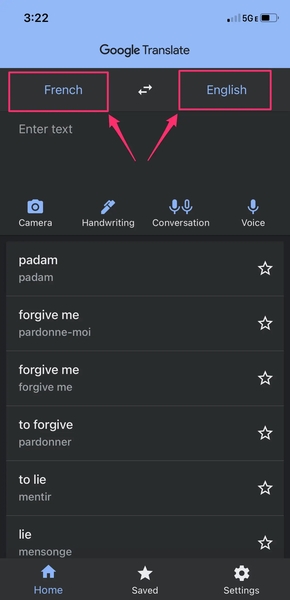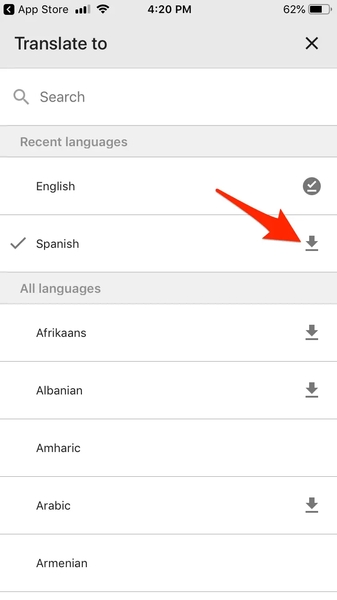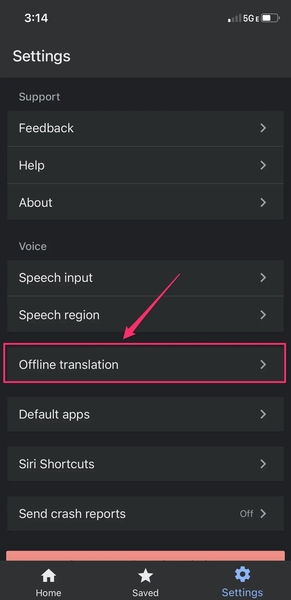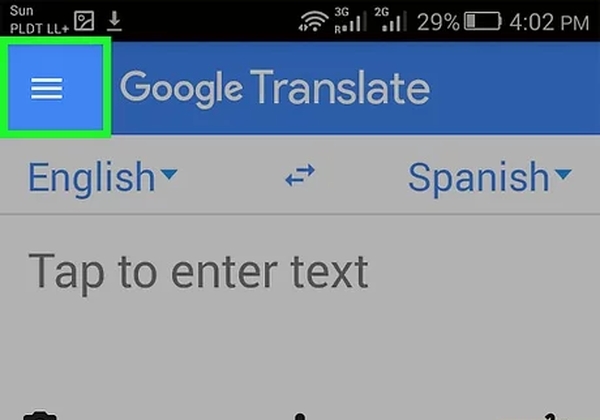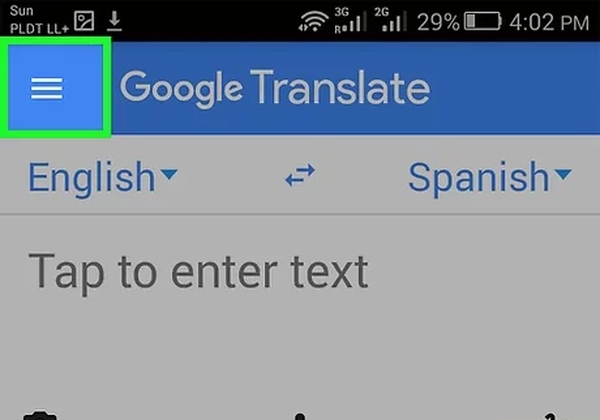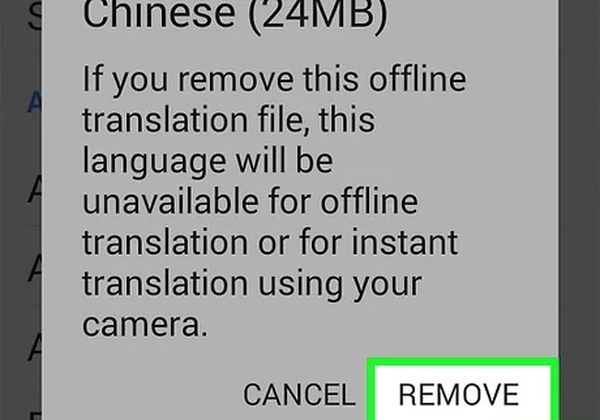تلعب برامج المترجم دورًا مهمًا في حياتنا اليوم. وفي الوقت نفسه ، العديد من مستخدمي Google Translate؟ يستخدم. كما تعلم ، يتطلب هذا التطبيق اتصالاً بالإنترنت. لكن الإنترنت قد لا يكون متاحًا دائمًا ، فكيف يمكننا استخدام هذا البرنامج؟ سنعلمك اليوم كيفية تنزيل واستخدام الترجمة من Google في وضع عدم الاتصال (ترجمة Google دون اتصال بالإنترنت).
كيفية استخدام الترجمة من Google في وضع عدم الاتصال على Android و iPhone
كيفية استخدام ترجمة جوجل دون اتصال
بمساعدة Google Translate ، يمكنك ترجمة لغات مختلفة على هاتفك. يمكنك حتى ترجمة النصوص بالتقاط الصور. باستخدام خدمة الترجمة من Google في وضع عدم الاتصال ، لن تحتاج بعد الآن إلى الاتصال بالإنترنت لاستخدام هذا البرنامج.
كيفية استخدام ترجمة جوجل في وضع عدم الاتصال
لاستخدام الترجمة من Google في وضع عدم الاتصال لهاتفك ، لا تحتاج إلى تنزيل برنامج إضافي مثل تنزيل الترجمة من Google في وضع عدم الاتصال ، وما إلى ذلك ، ويمكنك استخدام نفس البرنامج. يجب عليك أولاً تنزيل أي لغة تريد استخدامها في وضع عدم الاتصال في برنامج الترجمة من Google. لذلك ستحتاج إلى اتصال بالإنترنت لأول مرة. افتح تطبيق Google Translate على هاتفك. ثم عليك أن تختار لغتك التي تريدها. يجب وضع اللغة التي تريد ترجمتها في المربعين Translate to و Translate from.
الآن اضغط على اللغات. في قائمة اللغات ، المس رمز Download بجوار اسم اللغة المطلوبة.
حدد Download في الرسالة المعروضة. بعد الانتهاء من تنزيل Google في وضع عدم الاتصال ، يمكنك استخدام ترجمة تلك اللغة في وضع عدم الاتصال. لن تختلف طريقة استخدام البرنامج عن وضع الاتصال بالإنترنت.
أيضًا ، إذا كنت ترغب في استخدام مترجمفي الانستقرام ، نقترح عليك قراءة كيفية ترجمة أي نص أجنبي بسرعة تراه في قصص Instagram .
تحديث اللغات التي تم تنزيلها في Google Offline Android Translator
يحاول فريق الترجمة تحسين الترجمات. لذلك ، من الأفضل تحديث اللغات التي تم تنزيلها بشكل دوري. للقيام بذلك ، اضغط على أيقونة Settings في الزاوية السفلية من البرنامج.
اضغط على خيار Offline translation. يتم الآن عرض قائمة اللغات التي تم تنزيلها.
المس Upgrade للغة المطلوبة. لا تنس أنك بحاجة إلى اتصال بالإنترنت من أجل التحديث.
أيضًا ، إذا كنت تبحث عن طريقة وضع ترجمتين مختلفتين في اي فلم بهدف قراءة وتعلم الغة ، فستكون قراءة كيفية عرض ترجمتين في نفس الوقت في KMPlayer , PotPlayer و VLC مفيدة لك.
هناك طريقة أخرى وهي استخدام مترجم Google Translate غير المتصل (الترجمة من Google دون اتصال بالإنترنت)
هناك طريقة أخرى لترجمة ترجمة Google في وضع عدم الاتصال. بعد فتح البرنامج ، اضغط على أيقونة القائمة (ثلاثة خطوط) على الجانب الأيسر من الشاشة.
أدخل قسم Offline translation.
ابحث عن لغتك التي تريدها.
لاستخدام الترجمة من Google في وضع عدم الاتصال لأجهزة iPhone و Android ، انقر فوق أيقونة Download بجوار اللغة المطلوبة.
الآن ، في الرسالة التي ستراها ، حدد Download.
انتظر حتى ينتهي التنزيل. في النهاية ، سترى رمز التجزئة في الزاوية.
احذف اللغة التي تم تنزيلها في "ترجمة Google" بلا إنترنت و ..
إذا كنت ترغب في حذف اللغات التي تم تنزيلها لأي سبب ، مثل الحاجة إلى الذاكرة ، وما إلى ذلك ، أدخل Settings البرنامج مرة أخرى. الآن المس Offline translation. يمكنك حذف اللغة المطلوبة في القائمة المعروضة.
يمكنك أيضًا النقر فوق رمز القائمة.
أدخل قسم Offline translation.
ابحث عن اللغة المطلوبة في قسم Downloaded languages.
انقر فوق Delete للإزالة.
التحكم في استخدام الإنترنت لتنزيل مترجم Google في وضع عدم الاتصال
لتجنب التكاليف الإضافية لتنزيلات اللغة ، انقر فوق رمز Settings في الجزء السفلي من التطبيق. أدخل الآن قسم Data usage والمس Download offline translation files. من خلال تحديد Ask before downloading ، سيُطلب منك الإذن قبل التنزيل.
في النهاية ، من أجل استخدام أفضل لهذا البرنامج ، لا تنس قراءة 5 طرق لضبط وتعديل ترجمات الأفلام والفيديو على Android.
تعليقاتكم واقتراحاتكم؟
في مقال اليوم ، علمنا كيفية تنزيل قاعدة البيانات الفارسية الخاصة بخدمة الترجمة من Google. أنت تكتب وتشارك بآرائك واقتراحاتك وخبراتك في مجال التنزيل المجاني لـ Google Translate Offline لنظام Android في تعليقات هذا المنشور.